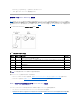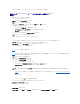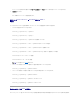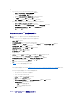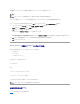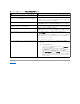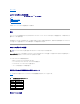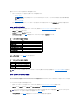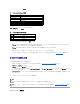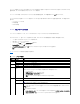Users Guide
3. DRAC 5 にアクセスするには、Active Directory ユーザーを Active Directory グループのメンバーに追加します。
標準スキーマ Active Directory と Web ベースのインタフェースを用いた DRAC 5
の設定
1. サポートされている Web ブラウザのウィンドウを開きます。
2. DRAC 5 ウェブインタフェースにログインします。
3. システム ツリーを展開して リモートアクセス をクリックします。
4. 設定 タブをクリックして Active Directory を選択します。
5. Active Directory メインメニュー ページで、Active Directory の設定 を選択して 次へ をクリックします。
6. 全般設定セクションでは以下の処理を行います。
a. Active Directory を有効にする チェックボックスをオンにします。
b. ルートドメイン名 を入力します。 ルート ドメイン名 はフォレストの完全修飾ルートドメイン名です。
c. タイムアウト の時間を秒で入力します。
7. Active Directory スキーマの選択セクションで 標準スキーマの使用 をクリックします。
8. 適用 をクリックして、Active Directory の設定を保存します。
9. 標準スキーマ設定セクションのロールグループから、ロールグループ をクリックします。
ロールグループの設定 ページが表示されます。このページには、ロールグループのグループ名、グループドメイン、ロールグループの特権が含まれています。
10. グループ名 を入力します。 DRAC 5 カードに関連した Active Directory のロールグループを識別するグループ名。
11. グループドメイン を入力します。 グループドメイン はフォレストの完全修飾ルートドメイン名です。
12. ロールグループの特権 ページで、グループの特権を設定します。
表4-16 でロールグループの特権について説明しています。
表4-17 でロールグループの権限について説明しています。 権限を変更すると、既存のロールグループの特権(管理者、パワーユーザー、ゲストユーザー)は変更した権限に基づいてカスタム
グループまたは適切なロールグループの特権に変更されます。
13. 適用 をクリックして、ロールグループの設定を保存します。
14. Active Directory の設定と管理に戻る をクリックします。
15. Active Directory メインメニューに戻る をクリックします。
16. ドメインフォレストのルート CA 証明書を DRAC 5 にアプロードします。
a. Active Directory CA 証明書をアップロードする チェックボックスをオンにして、次 へ をクリックします。
b. 証明書のアップロード ページで、証明書のファイルパスを入力するか、証明書ファイルまで参照します。
ドメインコントローラの SSL 証明書はルート CA により署名されている必要があります。 DRAC 5 にアクセスする管理ステーション上で(「ドメインコントローラルート CA 証明書のエクス
ポート」参照)。
c. 適用 をクリックします。
DRAC 5 Web サーバーは、適用 をクリックすると自動的に再起動します。
17. DRAC 5 Active Directory 機能の設定を完了するには、ログアウトしてから DRAC 5 にログインします。
18. システムツリー で リモートアクセス をクリックします。
19. 設定 タブをクリックして ネットワーク をクリックします。
ネットワーク設定 ページを再ロードします。
20. ネットワーク設定 で DHCP を使用(NIC IP アドレス用) を選択している場合は、 DNS サーバーアドレスの取得に DHCP を使用 を選択します。
メモ: アップロードする証明書の相対パスが ファイルパス の値に表示されます。 フルパスと完全なファイル名とファイル拡張子を含む絶対ファイルパスを入力する必要があります。